win7重装系统怎么安装驱动
Win7重装系统后,可通过访问硬件制造商官网下载最新驱动,或使用驱动精灵等软件自动检测并安装。
Windows 7(Win7)系统中,重装系统后安装驱动程序是确保系统正常运行和设备功能正常的关键步骤,以下是详细的驱动安装指南:
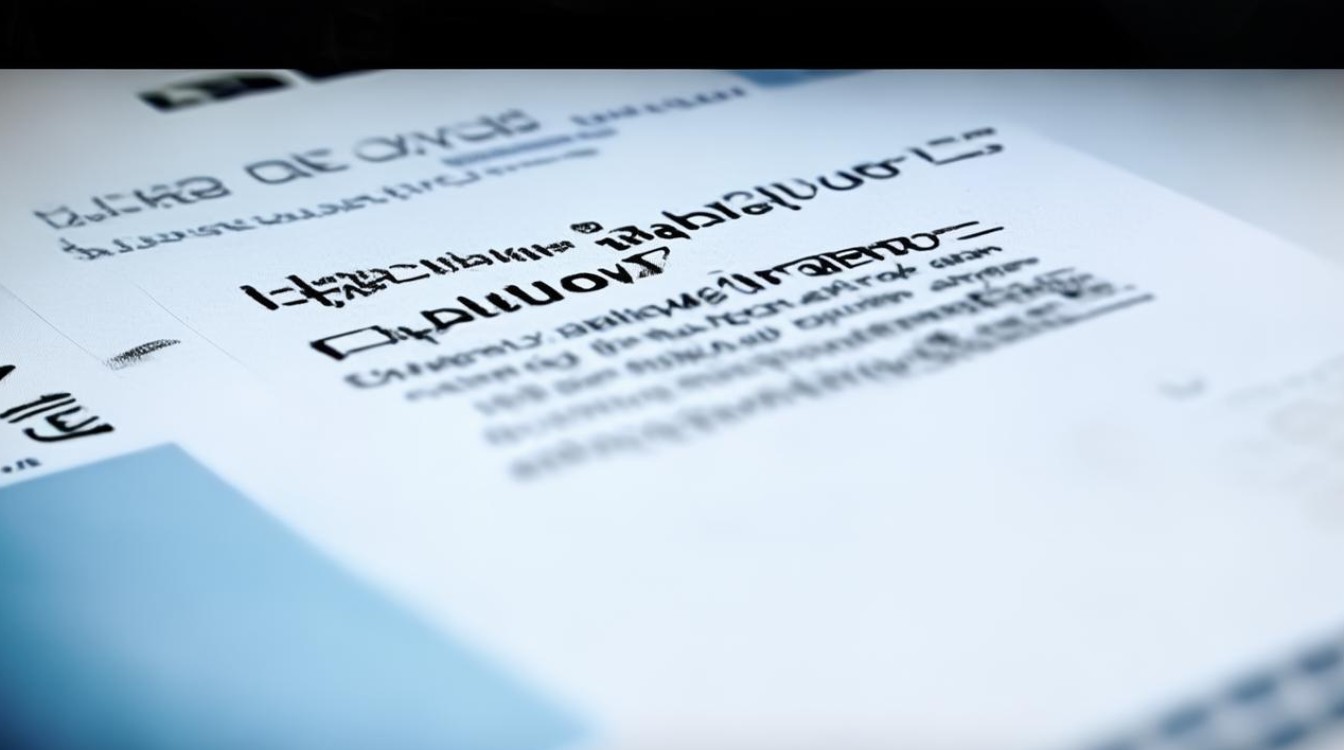
-
准备工作
- 备份重要数据:在进行任何系统操作之前,务必备份重要文件和数据,以防在安装过程中出现意外情况导致数据丢失。
- 下载驱动程序:根据设备的型号和厂商信息,从官方网站或可信的驱动下载网站下载相应的驱动程序,确保下载的驱动程序与您的操作系统版本兼容。
-
进入设备管理器
- 打开设备管理器:右击桌面左下角的“开始”图标,选择“设备管理器”,这将打开一个包含所有硬件设备的列表窗口。
-
识别未安装驱动的设备
- 查找未安装驱动的设备:在设备管理器中,寻找带有黄色感叹号或问号的设备,这些设备表示当前没有安装正确的驱动程序。
-
更新驱动程序

- 选择更新驱动:右击未安装驱动的设备,选择“更新驱动程序”,然后选择“浏览计算机以查找驱动程序”,并指向您之前下载的驱动程序所在的文件夹。
- 自动搜索更新的驱动程序软件:如果不确定具体的驱动程序位置,可以选择“自动搜索更新的驱动程序软件”,让系统自动在网上搜索并安装最新的驱动程序。
-
使用第三方工具
- 驱动精灵网卡版:如果在重装系统后无法连接到网络,可以使用驱动精灵网卡版的离线版来更新其他驱动程序,将U盘制作成PE启动盘,并在PE环境中运行驱动精灵网卡版,从而安装所需的驱动程序。
-
注意事项
- 选择正确版本的驱动:确保下载的驱动程序与您的操作系统版本和设备型号相匹配,错误的驱动程序可能会导致系统不稳定或设备无法正常工作。
- 定期检查驱动更新:安装完驱动程序后,建议定期检查是否有新的驱动更新,以确保系统的稳定性和设备的最佳性能。
通过以上步骤,您可以顺利地在Win7系统中安装所需的驱动程序,在整个过程中,请务必注意备份重要数据,并确保下载的驱动程序与您的系统和设备兼容,如果您在安装过程中遇到任何问题,可以参考相关文档或寻求专业技术支持。
FAQs
-
问:重装系统后如何判断哪些设备需要安装驱动? 答:在设备管理器中,您可以查看带有黄色感叹号或问号的设备,这些设备表示当前没有安装正确的驱动程序,右键点击这些设备并选择“更新驱动程序”,系统会自动检测并提示您需要安装的驱动。
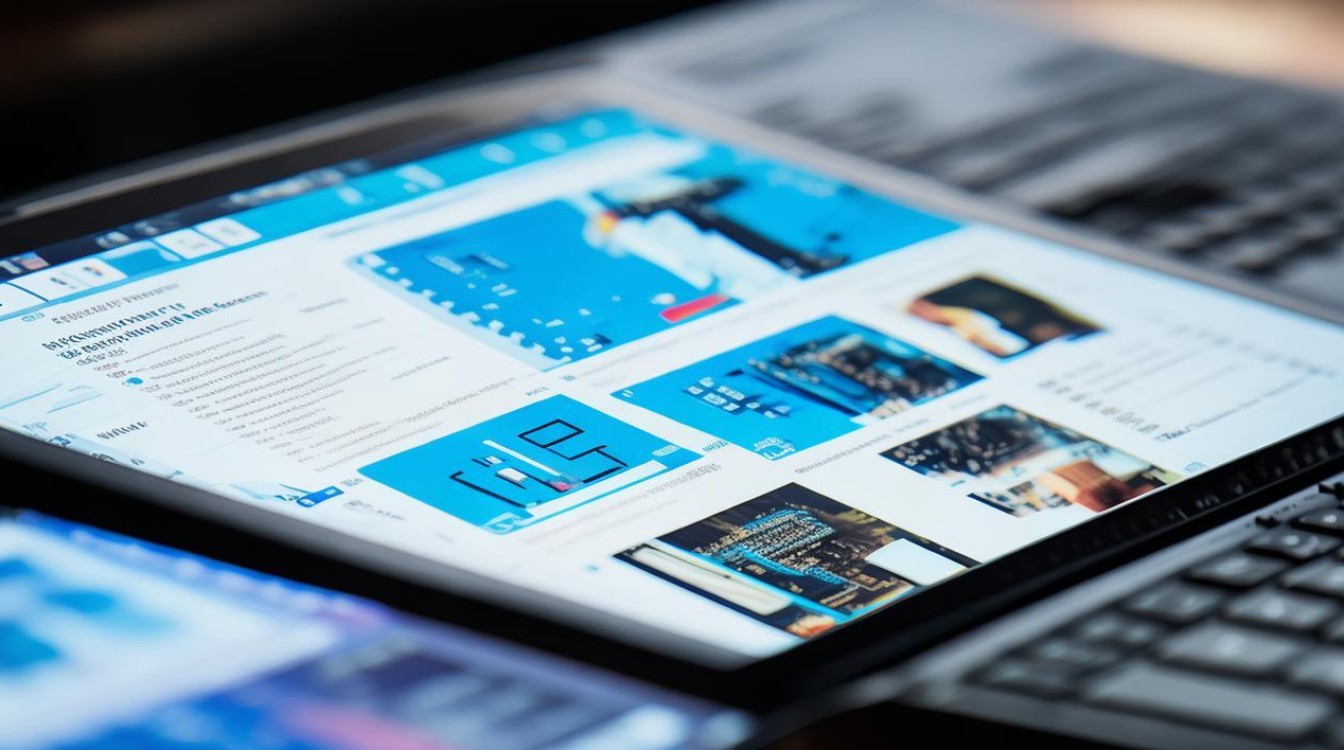
-
问:如果找不到合适的驱动程序怎么办? 答:如果系统无法找到合适的驱动程序,您可以尝试使用第三方驱动管理软件,如驱动精灵、鲁大师等,这些软件通常能自动识别并匹配适合您设备的驱动程序。
版权声明:本文由 芯智百科 发布,如需转载请注明出处。







 冀ICP备2021017634号-12
冀ICP备2021017634号-12
 冀公网安备13062802000114号
冀公网安备13062802000114号